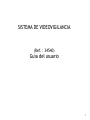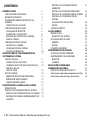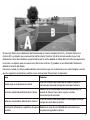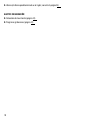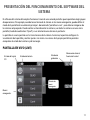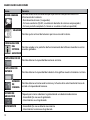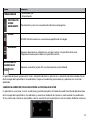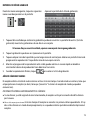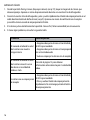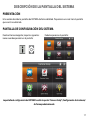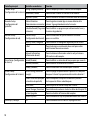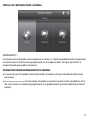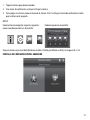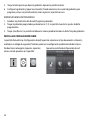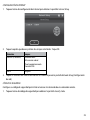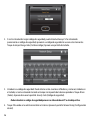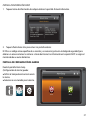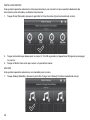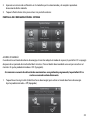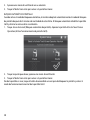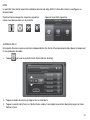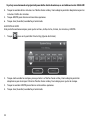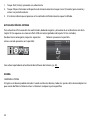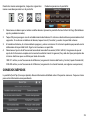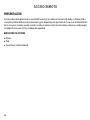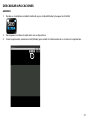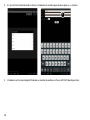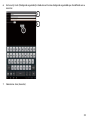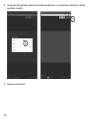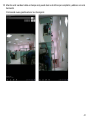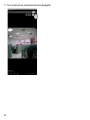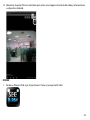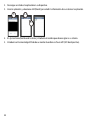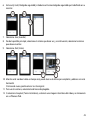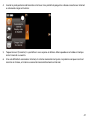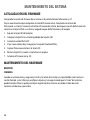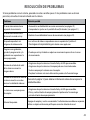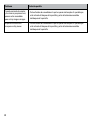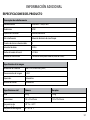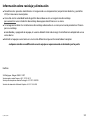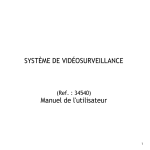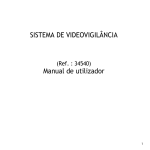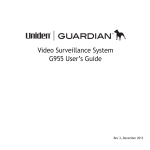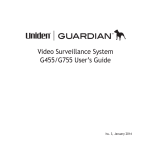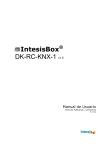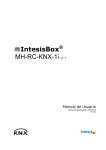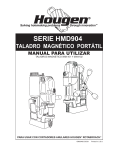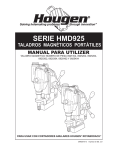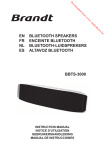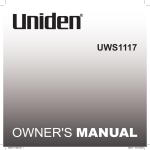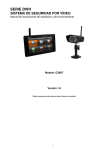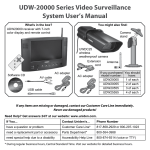Download configuración del sistema
Transcript
SISTEMA DE VIDEOVIGILANCIA (Ref. : 34540) Guía del usuario 1 CONTENIDO PRIMEROS PASOS CÓMO UTILIZAR ESTE MANUAL ELEMENTOS INCLUIDOS INFORMACIÓN SOBRE EL RECEPTOR Y LAS CÁMARAS SIGNIFICADO DE LAS LUCES CONFIGURACIÓN DEL EQUIPO CONFIGURAR EL RECEPTOR PLANIFICAR LA DISPOSICIÓN MONTAJE DEL SOPORTE DE LA CÁMARA FIJAR LA CÁMARA CONFIGURACIÓN DEL SISTEMA AJUSTES DE LA CÁMARA CONFIGURACIÓN DEL SISTEMA AJUSTES DE GRABACIÓN PRESENTACIÓN DEL FUNCIONAMIENTO DEL SOFTWARE DEL SISTEMA PANTALLA EN LIVE SIGNIFICADO DE LOS ICONOS CAMBIAR EL MODO DE VISUALIZACIÓN DE LA PANTALLA EN LIVE USO DEL ZOOM USO DEL SISTEMA GRABACIÓN DE VÍDEO EN TIEMPO REAL REPRODUCIR VÍDEO GRABADO AÑADIR CÁMARAS NUEVAS DESCRIPCIÓN DE LA PANTALLA DEL SISTEMA PRESENTACIÓN PANTALLA DE CONFIGURACIÓN DEL SISTEMA PANTALLA DE CONFIGURACIÓN DE LA CÁMARA INFORMACIÓN SOBRE EL EMPAREJAMIENTO DE CÁMARAS: 3 3 3 4 5 5 5 6 8 8 9 9 9 10 11 11 12 13 14 14 14 15 15 17 17 17 19 19 PANTALLA DE CONFIGURACIÓN DEL GRABADOR PANTALLA DE CONFIGURACIÓN DE RED PANTALLA DE CONFIGURACIÓN DE ALARMA PANTALLA DE CONFIGURACIÓN DEL SISTEMA ACTUALIZACIÓN DEL SISTEMA IDIOMA CONSEJOS RÁPIDOS ACCESO REMOTO PRESENTACIÓN REQUISITOS DEL SISTEMA DESCARGAR APLICACIONES ANDROID IPHONE CONEXIÓN A INTERNET MANTENIMIENTO DEL SISTEMA ACTUALIZACIÓN DEL FIRMWARE MANTENIMIENTO DEL HARDWARE RECEPTOR CÁMARAS RESOLUCIÓN DE PROBLEMAS INFORMACIÓN ADICIONAL ESPECIFICACIONES DEL PRODUCTO Advertencia sobre batería de polímero de litio Información sobre reciclaje y eliminación © 2011. Reservados todos los derechos permitidos por la ley. 21 24 27 29 34 34 35 36 36 36 37 37 43 46 48 48 48 48 48 49 51 51 52 53 PRIMEROS PASOS CÓMO UTILIZAR ESTE MANUAL Este manual se divide en seis secciones principales: ► Primeros pasos. Esta sección describe el hardware y cómo configurarlo físicamente. ► Presentación del funcionamiento del software del sistema. Esta sección describe las operaciones básicas de forma abreviada. Trata la información sobre la pantalla que se explica en la sección número tres. ► Descripción de la pantalla del sistema. Esta sección describe de forma detallada cada una de las pantallas y el modo de utilizarlas. ► Acceso remoto. Esta sección explica cómo conectar el sistema de vigilancia a Internet y su acceso desde un PC u otros dispositivos. ► Mantenimiento del sistema ► Resolución de problemas ELEMENTOS INCLUIDOS El sistema incluye los siguientes elementos: Cámara Receptor y base 3 Adaptador de CA (2) Antena Soporte No aparecen los siguientes elementos: Tornillos de montaje, cable RJ45. Si algunos de los elementos faltaran o estuvieran dañados, contacte con nuestro servicio de atención al cliente de inmediato. ¡No utilice nunca productos dañados! INFORMACIÓN SOBRE EL RECEPTOR Y LAS CÁMARAS Receptor (parte trasera/lateral) Reset Encendido Soporte Puerto de alimentación del receptor /Apagado Ranura SD Conexión de alimentación CA 4 Conexión de cable de datos Conexión de alimentación CA Soporte extraíble Vista delantera Vista trasera Estado de la alimentación Conector de antena Estado de la conexión Sensor de luz Estado de la alimentación Estado Encendida (rojo) Apagada Intermitente Estado de la conexión Encendida (verde) Apagada Botón de encendido/emparejar Después de haber activado el método “pairing”, empujar el botón de conexión que se encuentra sobre el cable de alimentación de la cámara. SIGNIFICADO DE LAS LUCES Luz Conector en espiral de alimentación Significado La cámara está encendida. La cámara está apagada. La cámara está en modo de emparejamiento. La cámara está conectada al receptor. La cámara está en modo de espera. CONFIGURACIÓN DEL EQUIPO CONFIGURAR EL RECEPTOR 1. 2. Si utiliza el receptor como unidad independiente, tire hacia fuera del soporte situado en la parte trasera del receptor y extienda la antena. Conecte un adaptador de CA a la entrada de alimentación situada en el lateral del receptor. Si utiliza el receptor con la base, inserte el receptor en dicha base y conecte un adaptador de CA a la entrada situada en la parte trasera de la base. Conecte el otro extremo del adaptador a una toma eléctrica de 220 VCA (interior estándar). 3. Pulse el botón de ENCENDIDO situado en la parte superior del receptor de 3 a 4 segundos para 5 4. 5. encenderlo. En el receptor aparece una pantalla de bienvenida durante unos segundos y luego se obtiene la vista LIVE, es decir, en vivo. Cuando la batería esté baja, cargue el receptor de inmediato para garantizar un funcionamiento del sistema normal y la capacidad de almacenamiento de la tarjeta de memoria. La pantalla permanece oscura hasta que las cámaras se encienden. PLANIFICAR LA DISPOSICIÓN No sólo es conveniente colocar la cámara en un lugar o ángulo con objeto de capturar la zona que desea ver, sino que también debe tener en cuenta los siguientes aspectos antes y durante la instalación, dado que la serie Guardian tiene integrada una función de detección de movimiento para detectar intrusiones y LED infrarrojos en la cámara que ofrecen una visión nocturna para permitir una vigilancia las 24 horas. 1. La dirección esperada de movimiento con respecto a la posición de la cámara. La función de detección de movimiento es más sensible al movimiento a través de la zona de visión de la cámara (de un lado a otro) y, de seguido, al movimiento que se acerca directamente a la cámara o se aleja de esta última. 2. Evite orientar la cámara hacia árboles, plantas y superficies de agua con objeto de reducir las falsas alarmas. El viento puede hacer que los objetos se muevan y la luz podría reflejarse en superficies de agua y activar así una falsa detección. Una vez instalada y orientada la cámara, ajuste la sensibilidad de detección de movimiento. Puede ajustar la sensibilidad de movimiento de cada cámara de forma individual. Con el tiempo, encontrará el ajuste de la sensibilidad mejor adaptado para una ubicación y situación en particular. O 6 X El área más eficaz para la detección del movimiento es la zona situada entre los 3 y 6 metros frente a la cámara (B). Los objetos que se encuentran dentro de los 3 metros (A) de la cámara pueden causar más detecciones falsas de lo habitual, especialmente por la noche, debido al reflejo de la luz infrarroja que emite la cámara. Los objetos que se mueven más allá de los 6 metros (C) pueden no ser detectados fácilmente debido al tamaño del objeto. De vez en cuando, la cámara podría detectar movimientos que son irrelevantes para usted. Tenga en cuenta que las siguientes condiciones podrían causar activaciones (frecuentes) no deseadas: Icono Árboles que se mueven por el viento Animales moviéndose delante de la cámara Vehículos moviéndose delante de la cámara Solución Oriente la cámara de modo que los objetos sujetos al viento estén fuera del campo de visión de la cámara. Reduzca la sensibilidad del sensor de movimiento y/u oriente la cámara hacia zonas sujetas a menos movimientos de animales. Oriente la cámara de modo que el tráfico quede fuera del campo de visión de esta última. Movimiento reflejado en superficies de agua o Reduzca el nivel de sensibilidad del movimiento y/o reajuste el ángulo de la cámara. de vidrio 7 MONTAJE DEL SOPORTE DE LA CÁMARA Puede montar la cámara con el soporte hacia abajo (sobre una pared o una mesa) o hacia arriba (en el techo). Al posicionar la cámara, es posible que quiera llevar consigo el receptor; es mucho más fácil colocar la cámara en la posición correcta cuando tiene la pantalla a mano. 1. Sostenga la base del soporte de la cámara donde quiera montarla y marque la ubicación para los orificios de los tornillos. 2. Utilice los tornillos y los anclajes incluidos para fijar la base a la pared o al techo. 3. Antes de fijar la cámara, tire suavemente del soporte para cerciorarse de que está colocado de forma segura. FIJAR LA CÁMARA Apriete el apoyo contra la cámara para bloquearla correctamente. 1. Para cada una de las cámaras, fije la sujeción de la cámara al tornillo de montaje. Puede fijar el soporte hacia arriba o hacia abajo con respecto a la Afloje la tuerca cámara, según proceda. de mariposa para Dé unas vueltas para desbloquear el apretar y luego gire la cámara para orientarla eje de montaje. hacia la dirección que desea. 2. Apriete el apoyo de la cámara contra la cámara para inmovilizarla correctamente. 3. Afloje el eje de montaje girando la tuerca de mariposa a la izquierda varias veces. 8 Fije la cámara al tornillo de montaje y gírela en el sentido deseado. Ajuste el eje en el ángulo adecuado y luego apriete la tuerca de mariposa para bloquearlo en su lugar. 4. 5. 6. Fije el eje de montaje en el ángulo correcto y luego apriete la tuerca de mariposa para bloquearlo en su lugar. Fije la antena a la parte trasera de la cámara. Conecte un extremo del adaptador de CA al conector en espiral de alimentación de la cámara y enchufe el otro Antena extremo a una toma eléctrica de 220 VCA (interior estándar). Si es necesario, conecte el cable de extensión al conector en espiral de la cámara y conecte el adaptador de CA al cable de extensión. Asegúrese de que el enchufe eléctrico y el conector estén bien apretados entre sí para evitar que entre agua. 7. 8. Asegúrese de que la luz de estado de la alimentación se enciende. De lo contrario, intente conectar de nuevo el adaptador de CA y asegúrese de que la toma eléctrica no es controlada por un interruptor de pared. Ahora debería tener la función de vídeo en su pantalla en vivo. Botón encendido/ emparejar CONFIGURACIÓN DEL SISTEMA Ahora puede configurar las cámaras y el sistema de acuerdo con los ajustes que prefiera. . AJUSTES DE LA CÁMARA ► Brillo (página 21) ► Detección de movimiento (página 22) ► Programar grabaciones (página 22) ► Alarmas (página 27) CONFIGURACIÓN DEL SISTEMA ► Ahorro de energía (página 29) ► Bloqueo automático de la pantalla (página 30) ► Hora (página 31) ► Código de seguridad (página 25) 9 ► Idioma (el idioma predeterminado es el inglés; consulte la página 34) AJUSTES DE GRABACIÓN ► Detección de movimiento (página 22) ► Programar grabaciones (página 22) 10 PRESENTACIÓN DEL FUNCIONAMIENTO DEL SOFTWARE DEL SISTEMA El software del sistema del receptor funciona a través de una serie de pantallas que le permiten elegir grupos de operaciones. Por ejemplo, cuando toca el icono de la cámara en los menús emergentes, puede definir el modo de la pantalla de visualización principal - denominada "pantalla en vivo" - para obtener imágenes de las cámaras emparejadas. Puede realizar un barrido entre las cámaras, ver todas las cámaras en una única pantalla (modo de cuadrante o "Quad"), o ver solamente una cámara en particular. La pantalla en vivo le permite ver las transmisiones de la cámara. Asimismo, le permite configurar la visualización de la pantalla y realizar ajustes a la misma. Los iconos de la propia pantalla le permiten comprobar el estado de la cámara y de la energía. PANTALLA EN VIVO (LIVE) Estado de tarjeta SD Estado de batería Estado de grabación Número de cámara/ Fuerza de la señal Pestaña de menú emergente Menús emergentes 11 SIGNIFICADO DE LOS ICONOS Icono MODO CÁMARA Función Permite seleccionar cómo desea que la pantalla en tiempo real muestre la información de la cámara: - Barrido entre cámaras (5 segundos) - Vista en cuadrante (QUAD, visualización de todas las cámaras emparejadas) - Vista en pantalla completa (1 cámara se visualiza en toda una pantalla) VOLUMEN Permite ajustar el nivel del volumen para los avisos del sistema. CONFIGURACIÓN DEL Permite acceder a las pantallas de funcionamiento del software Guardian o ver los SISTEMA eventos grabados. GUARDIAN CAPACIDAD DE SD CAPACIDAD DE BATERÍA NÚMERO DE CÁMARA ESTADO DE GRABACIÓN MOVIMIENTO 12 Permite obtener la capacidad de memoria restante. Permite obtener la capacidad de la batería. Este gráfico muestra la batería casi llena. Permite obtener el número de la cámara y la fuerza de la señal mediante líneas de estado a la izquierda del número. Tóquelo para iniciar o detener la grabación de una determinada cámara - Encendido fijo: no se está grabando - Intermitente: se está grabando - Encendido fijo: no se detecta movimiento - Intermitente: la cámara está grabando Icono Función PROGRAMADO - Encendido fijo: - Intermitente: PESTAÑA DE MENÚ EMERGENTE Permite abrir y cerrar la visualización del menú emergente. ZOOM ZOOM: Permite acercarse a una zona específica de la imagen. ALEJARSE Después de acercarse, tóquelo una vez para volver a la pantalla de la zona. Tóquelo de nuevo para volver a la pantalla normal. INDICADOR DE AUSENCIA DE TARJETA SD Aparece cuando la tarjeta SD no está presente o está dañada. La pantalla de zoom aparece en 2 vistas: selección de zoom o acercarse. La selección de zoom divide el área de la imagen de la pantalla en 5 cuadrantes. Toque un cuadrante para acercarse y obtener una vista más detallada. CAMBIAR EL MODO DE VISUALIZACIÓN DE LA PANTALLA EN VIVO La pantalla en vivo tiene 2 vistas: cuadrante y pantalla completa. El modo de cuadrante (Quad) divide el área de la imagen de la pantalla en 4 cuadrantes y muestra el vídeo de la cámara en cada uno de los cuadrantes. Si hay menos de 4 cámaras encendidas, sólo se mostrarán en la pantalla en vivo los vídeos de dichas cámaras. 13 El modo de pantalla completa muestra el vídeo de una sola cámara en pantalla completa. Si se encuentra en el modo de cuadrante, toque el cuadrante de la cámara que desea ampliar para una vista completa. Toque dicha imagen para volver al modo de cuadrante. USO DEL ZOOM Puede acercarse a una zona específica de la imagen en la pantalla en vivo. 1. En la vista de pantalla completa, toque + para activar el modo PENTAZOOM. En la vista de cuadrante, seleccione primero la cámara y luego toque + para activar el modo ZOOM. 2. Seleccione la zona tocando dentro del área de la zona para acercarse. USO DEL SISTEMA GRABACIÓN DE VÍDEO EN TIEMPO REAL 1. 2. En la pantalla en vivo, toque para que la cámara empiece a grabar. Tóquelo de nuevo para detener la grabación. Puede grabar desde todas las cámaras al mismo tiempo. 14 REPRODUCIR VÍDEO GRABADO Desde los menús emergentes, toque los siguientes iconos cuando aparezcan en la pantalla: Aparece la pantalla de la lista de grabación. 1. Toque el día resaltado que contiene la grabación que desea visualizar. La pantalla Record List (Lista de grabación) muestra las grabaciones de ese día en una carpeta. Si toca un día que no está resaltado, aparece una carpeta sin ninguna grabación. 2. 3. 4. 5. Toque la grabación que desea ver. Aparecerá en la pantalla. Toque cualquier zona de la pantalla que no tenga iconos de control para obtener en pantalla la barra de progreso de la reproducción. Toque dicha zona de nuevo para cerrarla. Mientras el progreso de la reproducción está visible, puede realizar un avance rápido o rebobinar arrastrando la barra de reproducción hacia delante o hacia atrás. Cuando la reproducción finalice, toque o para volver a la lista de grabación. AÑADIR CÁMARAS NUEVAS El receptor admite un total de cuatro cámaras activas al mismo tiempo. Cuando añade una cámara, tiene que emparejarla con el receptor (es decir, tiene que “presentar” la cámara al receptor de modo que puedan comunicarse). INFORMACIÓN SOBRE EL EMPAREJAMIENTO DE CÁMARAS: ► Si una cámara ya está asignada al canal seleccionado, el receptor sustituye la conexión de dicha cámara por la nueva. ► Sólo se debe emparejar una cámara al mismo tiempo. El receptor se conecta a la primera cámara que detecta. Si hay dos o más cámaras en modo de emparejamiento, no se puede controlar qué cámara detectará primero el receptor. 15 EMPAREJAR CÁMARA 1. Desde la pantalla Pairing Camera (Emparejar cámara) (ver p.19), toque la imagen de la cámara que desea emparejar. Aparece un icono de procesamiento durante una cuenta atrás de 60 segundos. 2. Durante la cuenta atrás de 60 segundos, pulse y suelte rápidamente el botón de emparejamiento en el cable de alimentación de dicha cámara (ver p.9). Aparece una marca de verificación en el receptor para dicha cámara cuando el emparejamiento finaliza. 3. El sistema ajusta automáticamente la pantalla Camera On (Cámara encendida) en consecuencia. 4. Si tiene algún problema, consulte la siguiente tabla: Problema Solución posible El icono de estado de la señal de la cámara no muestra ninguna barra - Asegúrese de que la cámara está enchufada y el LED rojo encendido - Asegúrese de que la cámara está emparejada con el canal adecuado - Vuelva a emparejar la cámara con el receptor El icono de estado de la señal de la cámara muestra una o dos barras o la calidad de vídeo es mala Consulte la página 12 para obtener información sobre cómo mejorar la calidad de vídeo. - Asegúrese de que la cámara está enchufada y el LED rojo encendido La cámara no se empareja con - Pulse y suelte el botón de emparejamiento el receptor rápidamente. No mantenga pulsado el botón de emparejamiento. 16 DESCRIPCIÓN DE LA PANTALLA DEL SISTEMA PRESENTACIÓN Esta sección describe las pantallas del SISTEMA de forma detallada. Proporciona una ruta hacia la pantalla que se está visualizando. PANTALLA DE CONFIGURACIÓN DEL SISTEMA Desde el menú emergente, toque los siguientes iconos cuando aparezcan en la pantalla: Debería aparecer esta pantalla: La pantalla de configuración del SISTEMA resalta la opción "Camera Setup" (Configuración de la cámara) de forma predeterminada. 17 Pantalla principal Pantallas secundarias Camera Setup Pairing (Emparejamiento) (Configuración de la cámara) Camera on (Cámara Brightness (Brillo) Función Permite emparejar nuevas cámaras con el receptor. Permite hacer visibles las cámaras en el monitor. Permite aumentar o reducir el brillo del vídeo de la cámara Recorder Setup (Configuración del grabador) Motion Detection Permite grabar cuando algo se mueve delante de la (Detección de movimiento) cámara. Sigue grabando durante 2 minutos. Network Setup (Configuración de red) Internet Setup (Configuración de Internet) Permite seleccionar el tipo de conexión a Internet que se va a utilizar. Security Code (Código de Permite definir un código de seguridad para el acceso E-Mail Permite designar una dirección de e-mail para recibir notificaciones de acceso remoto. Network Information (Información de red) Permite obtener información sobre la red y el número VID exclusivo del receptor. Schedule Record (Programar Permite definir un programa para determinadas horas y grabación) tamaños de grabación. Alarm Setup (Configuración Period (Periodo) de alarma) Volume (Volumen) Melody (Melodía) System Setup Power Saving (Ahorro de (Configuración del sistema) energía) Quick Tips (Consejos 18 Permite definir un intervalo de tiempo para que suene la Permite definir el volumen de la alarma. Permite seleccionar una melodía para la alarma. Permite apagar temporalmente la pantalla LCD después de que el sistema haya permanecido inactivo durante 2 Screen Auto Lock (Bloqueo automático de pantalla) Permite bloquear cualquier actividad en la pantalla hasta que esta última se desbloquee. Time (Hora) Permite ajustar la hora en franjas de 12 horas. Format Storage (Formatear Permite formatear o borrar todos los datos de la tarjeta SD. System Upgrade Permite actualizar el firmware del receptor. Default (Ajustes Permite obtener los ajustes predeterminados del sistema. NA Permite obtener una lista de las 10 preguntas más PANTALLA DE CONFIGURACIÓN DE LA CÁMARA EMPAREJAMIENTO Las cámaras están emparejadas con el receptor en los canales 1 y 2 de forma predeterminada. Cuando añade una cámara nueva al sistema, tiene que emparejarla con el receptor (es decir, tiene que “presentarla” al receptor de modo que puedan comunicarse). INFORMACIÓN SOBRE EL EMPAREJAMIENTO DE CÁMARAS: Si una cámara ya está asignada al canal seleccionado, el receptor sustituye la conexión de dicha cámara por la nueva. ► Sólo se debe emparejar una cámara al mismo tiempo. El receptor se conecta a la primera cámara que detecta. Si hay dos o más cámaras en modo de emparejamiento, no se puede controlar qué cámara detectará primero el receptor. ► 19 Desde los menús emergentes, toque los siguientes iconos cuando aparezcan en la pantalla: 1. 2. 3. Debería aparecer esta pantalla: Toque la imagen de la cámara que desea emparejar. Aparece un icono de procesamiento durante una cuenta atrás de 60 segundos. Pulse y suelte el botón de emparejamiento en el cable eléctrico de dicha cámara. El sistema indica que el emparejamiento se ha realizado satisfactoriamente cuando éste finaliza. El sistema ajustará automáticamente la pantalla Camera On (Cámara encendida). Utilice este procedimiento para desplazar una cámara de un canal a otro CÁMARA ENCENDIDA Cuando añada una cámara al sistema, empareje la cámara con el receptor y el sistema la encenderá automáticamente. Una X indica una cámara que está apagada; una marca de verificación indica que la cámara está encendida . Desde el menú emergente, toque los siguientes iconos cuando aparezcan en la pantalla: 20 Debería aparecer esta pantalla: 1. 2. 3. Toque la cámara que desea encender. Una marca de verificación sustituye la X bajo la cámara. Para apagar una cámara, toque el icono de la cámara. Una X sustituye la marca de verificación e indica que la cámara está apagada. BRILLO Desde el menú emergente, toque los siguientes iconos cuando aparezcan en la pantalla: Debería aparecer esta pantalla: Toque la cámara cuyo nivel de brillo desea cambiar. El brillo por defecto es de 0 y el rango va de -2 a 2. PANTALLA DE CONFIGURACIÓN DEL GRABADOR 21 DETECCIÓN DE MOVIMIENTO Desde los menús emergentes, toque los siguientes iconos cuando aparezcan en la pantalla: 1. 2. Debería aparecer esta pantalla: La sensibilidad de detección de movimiento de cada cámara puede ajustarse de forma independiente. Puede ajustar el nivel de detección de movimiento en Off (Apagado), Low (Bajo) o High (Alto). Toque la cámara para alternar entre estas opciones. Ajuste predeterminado = Bajo. La pantalla vuelve a la opción Motion Detection (Detección de movimiento) después de 10 segundos o cuando pulse el icono Back (Atrás). PROGRAMAR GRABACIÓN Puede programar hasta 5 sesiones de grabación en un día. Está limitado al tamaño de la tarjeta SD en cuanto al tiempo de grabación total del que dispone. Estas sesiones de grabación deben comenzar y finalizar dentro de un plazo de 24 horas. No pueden entrar en el día siguiente. 22 Desde los menús emergentes, toque los siguientes iconos cuando aparezcan en la pantalla: 1. 2. 3. 4. Aparece la pantalla de programar grabación: Toque el número de la cámara que desea grabar (1 - 4). Determine la hora de inicio de la grabación. Toque las casillas del número y de la hora por separado y utilice las flechas hacia arriba y hacia abajo para desplazarse por las horas. Toque el bloque AM/PM para alternar entre ambos. Toque la casilla Date (Fecha) vacía. Aparece la pantalla Schedule Record Calendar (Programar calendario de grabación). 23 5. 6. Toque la fecha para la que desea la grabación. Aparece la pantalla anterior. Configure la grabación y toque Save (Guardar). Puede seleccionar otra sesión de grabación para programar, volver a la pantalla anterior o bien regresar a la pantalla en vivo. BORRAR UNA GRABACIÓN PROGRAMADA 1. Acceda a la pantalla Schedule Record (Programar grabación). 2. Toque la grabación programada que desea borrar (1-5). La pantalla muestra los ajustes de dicha programación. 3. Toque Clear (Borrar). La pantalla restablece los valores predeterminados en dicha franja de grabación. PANTALLA DE CONFIGURACIÓN DE RED La pantalla Network Setup (Configuración de red) le permite seleccionar el tipo de conexión a Internet y establecer un código de seguridad. También puede ver la configuración predeterminada del sistema. Desde el menú emergente, toque los siguientes iconos cuando aparezcan en la pantalla: 24 Aparece la pantalla de configuración de red: CONFIGURACIÓN DE INTERNET 1. Toque el icono de configuración de Internet para obtener la pantalla Internet Setup. 2. 3. Toque la opción que desee y rellene los campos solicitados. Toque OK. Selección Campos Static IP (IP estática) - Dirección de IP - Máscara de subred - Puerta predeterminada - Servidor DNS DHCP Ninguno Toque OK cuando se le solicite reinicializar el sistema. Aparece la pantalla Network Setup (Configuración de red). CÓDIGO DE SEGURIDAD Configure su código de seguridad para limitar el acceso al sistema desde una ubicación remota. 1. Toque el icono de código de seguridad para obtener la pantalla Security Code. 25 2. Si no ha introducido ningún código de seguridad, puede introducirlo aquí. Si ha introducido previamente un código de seguridad, aparecerá su código de seguridad en uso en estos momentos. Toque el campo Change Code (Cambiar código). Aparece una pantalla de teclado. 3. Introduzca su código de seguridad. Puede alternar entre caracteres alfabéticos y números/símbolos en el teclado, así como retroceder tocando el campo a la izquierda de la barra espaciadora. Toque Return (Volver). Aparece de nuevo la pantalla Security Code (Código de seguridad). Debe introducir un código de seguridad para ver su vídeo desde un PC u otro dispositivo. 4. 26 Toque OK cuando se le solicite reinicializar el sistema. Aparece la pantalla Network Setup (Configuración de red). PANTALLA DE INFORMACIÓN DE RED 1. Toque el icono de información de red para obtener la pantalla Network Information. 2. Toque la flecha hacia atrás para volver a la pantalla anterior. El VID es un código único específico de su monitor y es necesario (junto con el código de seguridad) para obtener un acceso remoto a las cámaras a través de Internet. La información en la opción DHCP se asigna al monitor desde su router doméstico. PANTALLA DE CONFIGURACIÓN DE ALARMA Desde la pantalla Alarm Setup (Configuración de alarma) puede: ► Definir el tiempo durante el cual sonará la alarma. ► Seleccionar una melodía para la alarma. 27 PANTALLA DE PERIODO Esta opción le permite seleccionar el tiempo durante el cual sonará la sirena cuando la detección de movimiento esté activada y se detecte movimiento. 1. Toque Period (Periodo). Aparece la pantalla Set Siren Duration (Ajustar duración de sirena). 2. 3. Toque la duración que desee para la sirena (2, 10 o 30 segundos) o toque None (Ninguna) para apagar las sirenas. Toque la flecha hacia atrás para volver a la pantalla anterior. MELODÍA Esta opción le permite seleccionar una melodía para la sirena. 1. Toque Melody (Melodía). Aparece la pantalla Change Siren Melody (Cambiar melodía de sirena). 28 2. 3. Aparece una marca de verificación en la melodía que ha seleccionado y el receptor reproduce brevemente dicha melodía. Toque la flecha hacia atrás para volver a la pantalla anterior. PANTALLA DE CONFIGURACIÓN DEL SISTEMA AHORRO DE ENERGÍA Cuando activa el modo de ahorro de energía, el monitor adopta el modo de reposo (la pantalla LCD se apaga) después de un periodo de inactividad de 2 minutos. Pulse el botón de encendido una vez para reactivar el monitor. El ajuste predeterminado es OFF (Apagado). Si comienza un evento de detección de movimiento o una grabación programada, la pantalla LCD se vuelve a encender automáticamente. 1. Toque Power Saving Enable (Habilitar ahorro de energía) para activar el modo de ahorro de energía. Ajuste predeterminado = Off (Apagado). 29 2. 3. Aparece una marca de verificación en su selección. Toque la flecha hacia atrás para volver a la pantalla anterior. BLOQUEO AUTOMÁTICO DE PANTALLA Cuando activa el modo de bloqueo automático, el monitor adoptará automáticamente el modo de bloqueo de pantalla después de 2 minutos de inactividad de esta última. El bloqueo automático inhabilita la pantalla táctil y elimina los iconos de la visualización. 1. Toque Screen Auto Lock (Bloqueo automático de pantalla). Aparece la pantalla Activate Touch Screen Operation (Activar funcionamiento de pantalla táctil). 2. Toque la opción que desee; aparece una marca de verificación. 3. Toque la flecha hacia atrás para volver a la pantalla anterior. Desde la pantalla en vivo, toque el botón de encendido una vez para desbloquear la pantalla y volver al modo de funcionamiento normal de la pantalla táctil. 30 HORA La pantalla Time (Hora) le permite establecer alarmas de reloj, definir la hora del sistema y configurar un temporizador. Desde el menú emergente, toque los siguientes iconos cuando aparezcan en la pantalla: Aparece la pantalla siguiente: ALARMA DE RELOJ Esta opción funciona como una alarma independiente. No afecta al funcionamiento del vídeo en tiempo real ni a la grabación de vídeo. para ver la pantalla Clock Alarm (Alarma de reloj). 1. Toque 2. 3. Toque un botón de alarma (a elegir entre un total de 5). Toque la sección de la hora. Las flechas hacia arriba y hacia abajo le permiten desplazarse por las horas. Defina la hora. 31 Si ya hay una alarma de reloj ajustada para dicho botón de alarma, se restablecerá en las 08:00 AM. 4. 5. 6. Toque la sección de los minutos. Las flechas hacia arriba y hacia abajo le permiten desplazarse por los minutos. Defina los minutos. Toque AM/PM para alternar entre ambas opciones. Toque Save (Guardar) cuando haya terminado. AJUSTE DE LA HORA Esta pantalla contiene campos para ajustar el mes, el día, el año, la hora, los minutos y AM/PM. para ver la pantalla Time Setting (Ajuste de la hora). 1. Toque 2. Toque cada uno de los campos para ajustarlo. Las flechas hacia arriba y hacia abajo le permiten desplazarse por el campo. Utilice las flechas hacia arriba y hacia abajo para ajustar el campo. Toque la sección AM/PM para alternar entre ambas opciones. Toque Save (Guardar) cuando haya terminado. 3. 4. 32 TEMPORIZADOR Esta opción funciona como una alarma independiente. No afecta al funcionamiento del vídeo en tiempo real ni a la grabación de vídeo. para ver la pantalla Time Setting (Ajuste de la hora). 1. Toque 2. Toque cada uno de los campos para ajustarlo. Las flechas hacia arriba y hacia abajo le permiten desplazarse por el campo. Utilice las flechas hacia arriba y hacia abajo para ajustar el campo. Toque Start (Inicio) para iniciar el temporizador. Cuando el temporizador alcanza 00:00, suena una alarma hasta que se toque OK. 3. FORMATEAR DISPOSITIVO DE ALMACENAMIENTO Cuando se utilice una tarjeta SD diferente de la que viene incluida, se recomienda formatear la tarjeta mediante el procedimiento siguiente. Al formatear una tarjeta SD se borrarán todos los archivos de dicha tarjeta. Desde el menú emergente, toque los siguientes iconos cuando aparezcan en la pantalla: Aparece la pantalla de formatear dispositivo de almacenamiento: 33 1. 2. 3. Toque Start (Inicio); aparecerá una advertencia. Toque OK para formatear el dispositivo de almacenamiento o toque Cancel (Cancelar) para cancelar y volver a la pantalla anterior. El sistema indicará que el proceso se ha realizado satisfactoriamente o que ha fallado. ACTUALIZACIÓN DEL SISTEMA Para actualizar el firmware del sitio web Uniden, debe descargarlo y almacenarlo en el directorio raíz de la tarjeta SD. Se requiere una memoria flash USB con lector/grabador de tarjetas SD (no incluido). Desde el menú emergente, toque los siguientes iconos cuando aparezcan en la pantalla: Debería aparecer esta pantalla: Consulte el apartado de actualización del software del sistema, (p. 48). IDIOMA CAMBIAR EL IDIOMA El inglés es el idioma predeterminado. Cuando cambia los idiomas, todos los ajustes del sistema adoptan los que vienen de fábrica. Deberá volver a introducir cualquier ajuste específico. 34 Desde los menús emergentes, toque los siguientes iconos cuando aparezcan en la pantalla: 1. 2. 3. 4. Debería aparecer esta pantalla: Seleccione un idioma para cambiar a dicho idioma. Aparece la pantalla Restore Default Settings (Restablecer ajustes predeterminados). Toque OK para proseguir con el restablecimiento del idioma. El sistema se detendrá en aproximadamente 5 segundos. Si no desea restablecer el idioma, toque Cancel (Cancelar) y vuelva a la pantalla anterior. Al cambiar el idioma, el sistema deberá apagarse y volver a iniciarse. El sistema le pedirá que proceda con la calibración de la pantalla táctil. Siga las instrucciones en pantalla. Seleccione el ajuste de la frecuencia tocando el icono de frecuencia (50 Hz / 60 Hz). Asegúrese de que el ajuste de la frecuencia cumple con la normativa eléctrica local. En general, hay sólo dos tipos principales de sistemas eléctricos que se utilizan por todo el mundo: 100-127 voltios, a una frecuencia de 60 hercios (en general: América del Norte y Central, Japón Occidental) 220-240 voltios, a una frecuencia de 50 hercios (en general: el resto del mundo, con algunas excepciones). CONSEJOS RÁPIDOS La pantalla Quick Tips (Consejos rápidos) ofrece información detallada sobre 10 aspectos comunes. Toque un tema para ver la información correspondiente. 35 ACCESO REMOTO PRESENTACIÓN El sistema de videovigilancia de la serie 34540 le permite ver vídeos en tiempo real desde su iPhone, iPad o smartphone/tablet Android. Hay aplicaciones gratis disponibles en App Store de iTunes o en Android Market. Hasta 2 usuarios remotos pueden acceder al vídeo en tiempo real al mismo tiempo siempre y cuando tengan el código ID de usuario (UID) y el código de seguridad. REQUISITOS DEL SISTEMA ► iPhone ► iPad ► Smartphone 36 o tablet Android DESCARGAR APLICACIONES ANDROID 1. Desde su smartphone o tablet Android, vaya a Android Market y busque Sec24 H264 2. 3. Descargue e instale esta aplicación en su dispositivo. Inicie la aplicación; seleccione Add (Añadir) para añadir la información de su sistema a la aplicación. 3 37 4. En System Name (Nombre del sistema), introduzca el nombre que desea asignar a su sistema. 4 5. 38 Introduzca el mismo código UID desde su monitor Guardian en Device UID (IUD de dispositivo). 6. En Security Code (Código de seguridad), introduzca el mismo código de seguridad que ha definido en su monitor. 5 6 7 7. Seleccione Save (Guardar). 39 8. Desde la pantalla principal, seleccione el sistema que desea ver y, a continuación, seleccione la cámara que desea visualizar. 9. Seleccione Start (Inicio). 40 10. Mientras está viendo el vídeo en tiempo real, puede tocar este último para ampliarlo y obtener una vista horizontal. Si lo toca de nuevo, podrá volver a la vista original. 41 11. Para ver otra cámara, selecciónela del menú desplegable. 42 12. Seleccione Snapshot (Toma instantánea) para tomar una imagen instantánea del vídeo y almacenarla en su dispositivo Android. 12 IPHONE 1. Desde su iPhone o iPad, vaya al App Store en iTunes y busque Sec24 H264 43 2. 3. Descargue e instale esta aplicación en su dispositivo. Inicie la aplicación y seleccione Add (Añadir) para añadir la información de su sistema a la aplicación. 3-1 3-2 3-3 4. 5. 44 En System Name (Nombre del sistema), introduzca el nombre que desea asignar a su sistema. Introduzca el mismo código UID desde su monitor Guardian en Device UID (IUD de dispositivo). 6. En Security Code (Código de seguridad), introduzca el mismo código de seguridad que ha definido en su monitor. 3-1 3-2 3-3 7. 8. 9. Seleccione Save (Guardar). Desde la pantalla principal, seleccione el sistema que desea ver y, a continuación, seleccione la cámara que desea visualizar. Seleccione Start (Inicio). 8-1 8-2 11 10 9 11 10. Mientras está viendo el vídeo en tiempo real, puede tocar este último para ampliarlo y obtener una vista horizontal. Si lo toca de nuevo, podrá volver a la vista original. 11. Para ver otra cámara, selecciónela del menú desplegable. 12. Si selecciona Snapshot (Toma instantánea), se tomará una imagen instantánea del vídeo y se almacenará en su iPhone o iPad. 45 Conexión a Internet La base del sistema carga el monitor y también ofrece una conexión a Internet. Cuando este conectado a Internet, no se mostrará en el monitor ningún vídeo en tiempo real. Para este procedimiento, el adaptador de CA debe estar conectado a la base y no al monitor. Vuelva a conectar el adaptador de CA si fuera necesario. 1. 2. Retire el monitor de la base. Conecte un extremo del cable RJ45 en la parte posterior de la base. Soporte Puerto de alimentación del receptor Conexión de cable de datos Conexión de alimentación CA 3. 46 Conecte el otro extremo a su router principal (generalmente, el router de su proveedor de servicios). 4. Inserte la parte posterior del monitor en la base. Una pantalla le pregunta si desea conectarse a Internet o solamente cargar el monitor. 5. Toque Connect (Conectar). La pantalla en vivo se pone en blanco. Ahora puede ver el vídeo en tiempo real a través de su cuenta. Una vez definida la conexión a Internet, el sistema memorizará el ajuste. La próxima vez que inserte el monitor en la base, el sistema se conectará automáticamente a Internet. 6. 47 MANTENIMIENTO DEL SISTEMA ACTUALIZACIÓN DEL FIRMWARE Compruebe la versión de firmware de su sistema en la pantalla Netword Information p. 27. Vaya a www.chacon.be para comprobar el nivel del firmware actual. Compárelo con el nivel de firmware de su sistema. Si necesita actualizar el firmware del sistema, descargue la versión de firmware más reciente en la tarjeta SD de su sistema y luego descargue dicho firmware en el receptor. 1. Expulse la tarjeta SD del receptor. 2. Coloque la tarjeta SD en un lector/grabador de tarjetas USB. 3. Conecte la unidad flash al PC. 4. Vaya a www.chacon.be y navegue por la carpeta Download/Otros. 5. Copie el firmware existente en la tarjeta SD. 6. Retire la tarjeta SD y vuelva a insertarla en el receptor. 7. Actualice el firmware (ver p. 34) MANTENIMIENTO DEL HARDWARE RECEPTOR CÁMARAS Cuando se acumula polvo y mugre en el cristal y las lentes de la cámara, la capacidad de visión nocturna resulta afectada. La luz infrarroja se refleja en el polvo y la mugre de modo que la “visión” de la cámara queda limitada. Utilice un paño para limpiar regularmente las cámaras o cuando el vídeo de visión nocturna esté borroso o poco claro. 48 RESOLUCIÓN DE PROBLEMAS Si tiene problemas con el sistema, proceda con estos sencillos pasos. Si los problemas con su cámara persisten, consulte el manual incluido con la cámara. Problema Solución posible El sensor de movimiento no responde al movimiento. - Aumente la sensibilidad del sensor de movimiento (ver página 22). - Compruebe los ajustes en la pantalla Record (Grabación) (ver página 21). El sensor de movimiento se desconecta cuando no hay d No puedo reproducir mis imágenes de vídeo en otro - Reduzca la sensibilidad del sensor de movimiento (ver página 22). - Los archivos de vídeo se reproducen con un reproductor Quicktime®. Descargue este reproductor gratis desde www.apple.com. Programo una grabación, guardo la programación y la grabación no se produce a la hora programada. - Puede que no haya habido un objeto en movimiento para activar el sensor de movimiento. El icono de estado de la señal de la cámara no muestra ninguna barra. - Asegúrese de que la cámara está enchufada y el LED rojo encendido. - Asegúrese de que la cámara está emparejada con el canal adecuado. - Vuelva a emparejar la cámara con el receptor. - Desplace la cámara más cerca del monitor; puede estar fuera del rango. El icono de estado de la señal de la cámara muestra una o dos barras o la calidad de vídeo es l Consulte la página 12 para obtener información sobre cómo mejorar la calidad de vídeo. La cámara no se empareja con el receptor. - Asegúrese de que la cámara está enchufada y el LED rojo encendido. - Pulse y suelte el botón de emparejamiento rápidamente. No mantenga pulsado el botón de emparejamiento. Sistema bloqueado. Apague el receptor y vuelva a encenderlo. Si el botón de encendido no responde, utilice un objeto en forma de patilla para conmutar el botón de reset. 49 Problema Solución posible Cuando enciendo el receptor y las cámaras por primera vez, parecen estar encendidos pero no hay ninguna imagen - Pulse el botón de encendido en la parte superior del receptor. Es posible que esté activado el bloqueo de la pantalla y pulsar el botón de encendido desbloquearía la pantalla. Mi pantalla funciona en vivo pero no hay iconos. - Pulse el botón de encendido en la parte superior del receptor. Es posible que esté activado el bloqueo de la pantalla y pulsar el botón de encendido desbloquearía la pantalla. 50 INFORMACIÓN ADICIONAL ESPECIFICACIONES DEL PRODUCTO Transceptor de radiofrecuencia Radiofrecuencia 2400 Mhz ~ 2483,5 Mhz Modulación GFSK Espectro ensanchado Salto de frecuencia Anti-interferencia Selección dinámica de canal limpio Canales de cámara seleccionables 4 Velocidad de datos 3 Mb/s Ancho de banda del canal < 2 MHz Alcance de transmisión 150 metros en espacio abierto (línea de visión) Especificación de la imagen Resolución de salida de i Procesamiento de imagen 480 X 272/ 320 x 240 (QVGA) Exposición Automática Balance de blancos Automático H.264 Especificaciones del i Peso Cámara Receptor 370 g 198 g Dimensiones 151 x 74 x 49 mm 132 x 79 x 24 mm Temperatura de f i i t Temperatura de carga de b t í -10 °C a + 50 °C 0 °C a + 45 °C 51 Especificaciones del i t Tensión de entrada Cámara Receptor 100-240 VCA a 60 o 50 Hz Tensión de funcionamiento 5 VCC a 1 Amp 5 VCC a 1 Amp Consumo de energía 650 mA máx. 650 mA máx. Solución de luz baja 20 LEDs IR, 1 sensor de luz baja Sensibilidad de luz baja 1-8 lux Sensor de imagen CMOS OV7725 1/4’ color Lente F3.6mm H:53 V:40 Advertencia sobre batería de polímero de litio PRECAUCIÓN: Existe un riesgo de explosión si la batería se sustituye por un tipo de batería incorrecto. ► Este equipo contiene una batería recargable de polímero de litio. ► No intente cargar la batería a temperaturas inferiores a 0 °C o superiores a 45 °C. ► Elimine las baterías usadas de acuerdo con las instrucciones. ► No abra ni modifique la batería. ► Desconecte la batería antes de enviar este producto. ► Las baterías recargables incluidas en este equipo pueden explotar si se tiran al fuego. ► No cortocircuite la batería. ► No cargue la batería recargable incluida en este equipo con un cargador que no sea el indicado para cargar esta batería tal y como se especifica en el manual de usuario. El uso de otro cargador podría dañar la batería o provocar su explosión. PRECAUCIÓN: Las baterías recargables deben reciclarse o eliminarse correctamente. 52 Información sobre reciclaje y eliminación No elimine los aparatos electrónicos ni ninguno de sus componentes (en particular baterías y pantallas LCD) en basureros municipales. ► Consulte con la autoridad local de gestión de residuos o con un organismo de reciclaje para encontrar una instalación de reciclaje de equipos electrónicos en su zona. ► Si no lograra localizar las instalaciones de reciclaje adecuadas en su zona, envíe este producto a Chacon para su reciclaje. encendiendo y apagando el equipo, el usuario deberá tratar de corregir la interferencia adoptando una o varias de las ►Enchufar el equipo a una toma en un circuito diferente al que está conectado el receptor. ► cualquier cambio o modificación en este equipo no expresamente autorizados por la parte Hotline SAV Belgique - Belgie: 0900 51 100* Service après-vente France +33 1 57 32 48 12 Serviço de atenção ao cliente Portugal: +351 221 450 250 Servicio de atención al cliente España: +34 911 899 443 * 0,45 cts/min 53